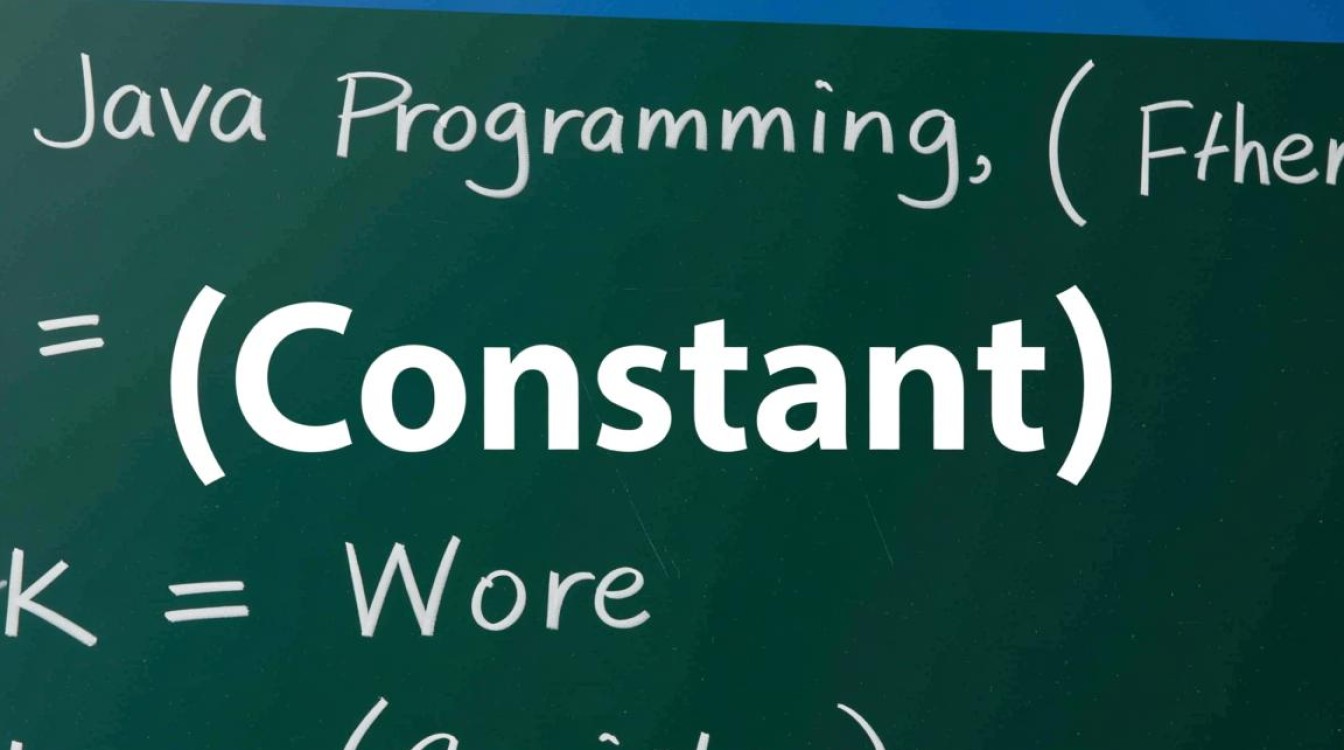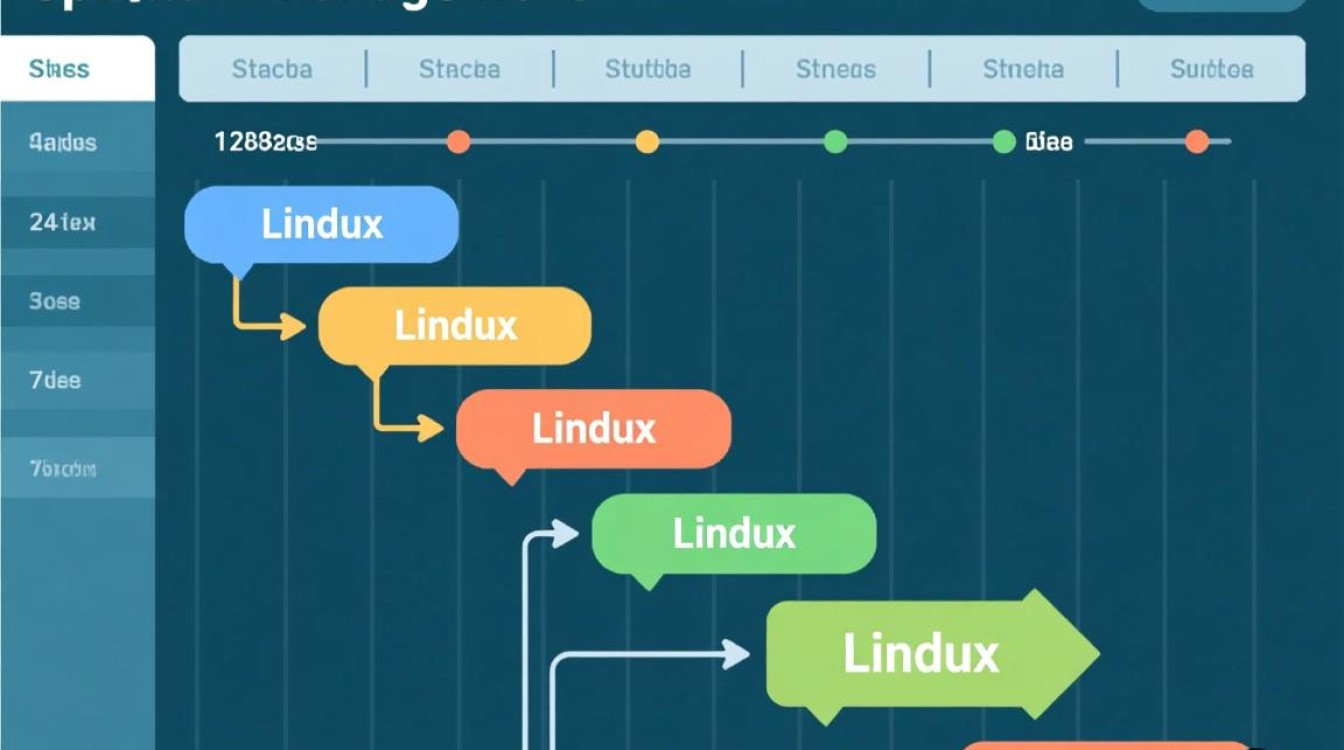mac虚拟机安装前的准备工作
在macOS系统上安装虚拟机,是许多用户为了兼顾Windows/Linux应用生态或进行跨平台开发而选择的重要方案,在正式安装前,充分的准备工作能够确保后续流程顺利,避免因系统环境或硬件不兼容导致的失败。

硬件与系统要求
确认mac设备硬件是否满足虚拟机软件的基本需求,以主流虚拟机软件Parallels Desktop、VMware Fusion和VirtualBox为例,均要求mac设备为2015年或之后发布的Intel芯片机型,或搭载Apple Silicon(M1/M2/M3系列)的Mac,对于Apple Silicon设备,需特别注意虚拟机软件是否支持ARM架构原生运行(如Parallels Desktop 16及以上版本、VMware Fusion 12及以上版本)。
系统方面,macOS建议升级至最新稳定版本(如macOS Monterey或更高),以确保虚拟机软件的兼容性,设备需预留足够的存储空间:虚拟机镜像文件通常占用20GB以上,若需安装大型软件或开发环境,建议预留50GB以上可用空间,内存方面,建议至少8GB,若同时运行虚拟机与宿主机应用,建议16GB或更高。
虚拟机软件选择
目前mac平台主流的虚拟机软件有三款:
- Parallels Desktop:性能优化出色,支持Windows/Linux与macOS无缝切换,适合注重用户体验和图形性能的用户,但为付费软件(标准版约99美元,专业版更高)。
- VMware Fusion:企业级应用广泛,支持复杂网络配置和虚拟化场景,适合开发者或IT专业人士,同样为付费软件(标准版约149美元)。
- VirtualBox:Oracle推出的开源免费软件,功能基础但能满足日常需求,适合预算有限或仅需简单虚拟环境的用户。
用户可根据自身需求(如性能预算、使用场景)选择合适的软件,本文将以Parallels Desktop为例,介绍安装流程,其他软件步骤类似,具体可参考官方文档。
系统镜像准备
安装虚拟机操作系统前,需提前下载对应系统的镜像文件(ISO文件),Windows系统可从微软官网下载Windows 11/10的ISO镜像;Linux系统可从Ubuntu、CentOS等官网获取,确保镜像文件完整且来源可靠,避免因文件损坏或病毒导致安装失败。

mac虚拟机安装步骤详解
安装虚拟机软件
以Parallels Desktop为例,首先从官网下载安装包(.dmg文件),双击打开并拖拽“Parallels Desktop”图标至“应用程序”文件夹完成安装,安装完成后启动软件,根据提示激活软件(若为试用版,可免费使用14天)。
首次启动时,软件会引导用户进行初始设置,如检查系统更新、配置虚拟化权限等,对于Apple Silicon Mac,需在“系统设置”>“隐私与安全性”中开启“虚拟化”权限,否则虚拟机无法运行。
创建虚拟机
在Parallels Desktop主界面,点击左上角“文件”>“新建”,或直接点击“+”号创建新虚拟机,此时有两种选择:
- 从安装介质创建:选择“使用光盘映像或磁盘文件”,提前下载好的Windows/Linux ISO镜像文件,软件会自动识别并引导安装。
- 从模板创建:软件提供Windows、Linux等系统模板,选择模板后自动配置虚拟机参数(如内存、CPU),适合新手快速上手。
此处以“从安装介质创建”为例,选择ISO镜像文件后,软件会进入操作系统安装向导,根据提示选择语言、时区等基础设置,进入分区步骤时,虚拟机会自动分配磁盘空间,无需手动分区(除非有特殊需求)。
安装操作系统
操作系统安装过程与在实体机上完全一致,例如Windows安装需输入产品密钥(或选择“我没有产品密钥”进行安装)、设置用户账户;Linux安装需选择分区方案、安装第三方驱动等,安装完成后,虚拟机会自动重启,进入系统初始化界面。

安装增强工具(Enhancements)
系统安装完成后,需安装虚拟机增强工具以优化性能,在Parallels Desktop菜单栏点击“操作”>“安装Parallels Tools”,虚拟机会自动挂载增强工具安装包,根据提示完成安装,重启后即可实现:
- 分辨率自适应调整,与mac屏幕尺寸匹配;
- 鼠标、剪贴板无缝共享,支持拖拽文件与复制粘贴;
- 共享文件夹,实现虚拟机与mac宿主机文件互访;
- 3D图形加速,提升游戏或图形应用性能。
安装后的优化与常见问题处理
性能优化
虚拟机运行流畅度直接影响使用体验,可通过以下方式优化:
- 分配资源:在虚拟机设置中调整CPU核心数与内存大小(建议不超过宿主机总资源的50%),避免宿主机卡顿。
- 启用3D加速:在“虚拟机设置”>“硬件”>“显示”中勾选“3D加速”,提升图形性能。
- 关闭不必要服务:在虚拟机系统中关闭后台应用(如Windows搜索索引、自动更新),减少资源占用。
常见问题解决
- 虚拟机无法启动:检查系统权限是否开启(Apple Silicon Mac需开启虚拟化权限),或尝试重新创建虚拟机。
- 鼠标无法切换:在Parallels Desktop中按“Ctrl+Alt”释放鼠标,或进入“设置”>“键盘与鼠标”调整快捷键。
- 文件共享失败:确保增强工具已安装,并在“共享”设置中勾选“启用共享文件夹”。
在mac上安装虚拟机,通过合理选择软件、准备系统镜像、规范安装步骤及后续优化,即可实现多系统无缝切换,无论是开发、办公还是娱乐,虚拟机都能为mac用户提供灵活高效的解决方案,初次使用时,建议优先尝试Parallels Desktop等易用性强的工具,逐步熟悉操作后,再根据需求调整配置,充分发挥虚拟机的优势。